在CAD(计算机辅助设计)工作中,文件路径的处理是每个设计师都必须掌握的技能。无论是CAD图纸文件的打开、保存还是导入导出,都离不开路径的设置。下面,小编将以浩辰CAD软件,给大家介绍两个关于CAD文件路径处理的小技巧,它们将帮助你更高效地进行设计工作。
当需要将某一CAD文件分享给他人时,经常会遇到找不到文件保存路径的情况,此时便需要在电脑中翻来覆去地寻找文件,很是麻烦。其实并不需要那么麻烦,在浩辰CAD软件中可以设置在标题中显示完整路径,具体设置步骤如下:
启动浩辰CAD软件后,调用命令快捷键【OP】,在弹出的【选项】对话框中,点击切换至【打开和保存】选项卡,勾选【文件打开】组中的【在标题中显示完整路径】,最后点击【确定】按钮。
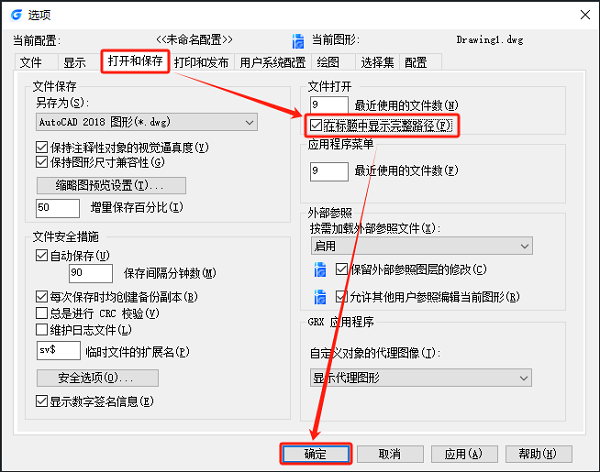
有很多设计师朋友习惯在最近打开的文档中,去找上一次打开的CAD图纸文件,这样可以节省很多找图的时间。如果CAD文件没有发生过崩溃,再次打开通常是没有问题的。但是,最近打开文件不显示最近打开的图纸了怎么办?别担心,这里有一个小技巧可以帮助你解决这个问题。
启动浩辰CAD软件后,调用命令快捷键【OP】,在弹出的【选项】对话框中,点击切换至【打开和保存】选项卡,在【应用程序菜单】中,输入最近使用的文件数,最后点击【确定】按钮。
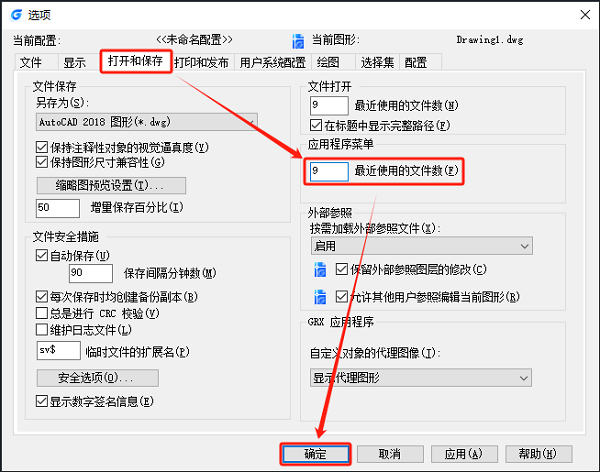
关于CAD文件路径处理的小技巧就给大家分享到这里了,希望对大家有所帮助。
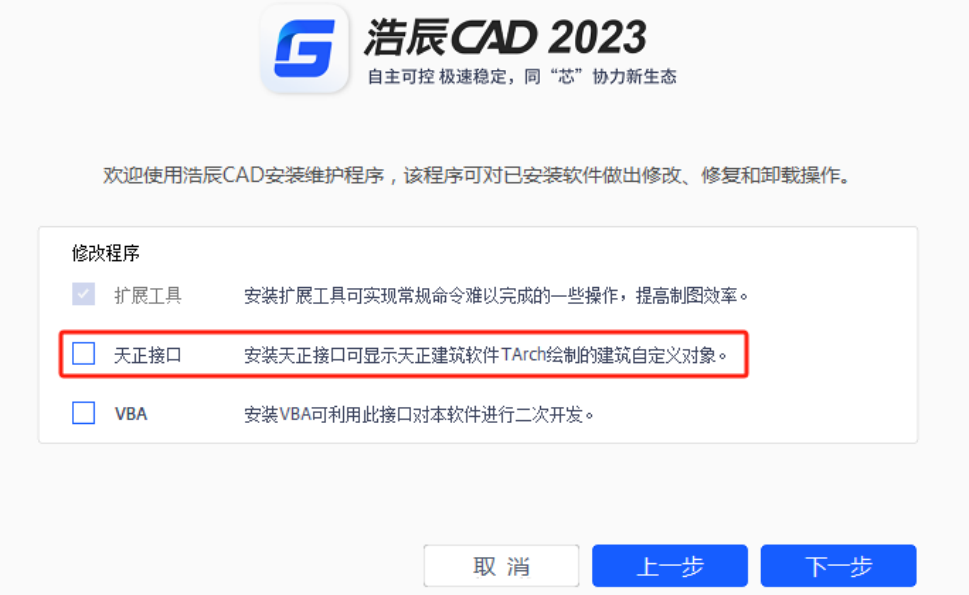
2024-03-28

2024-03-21
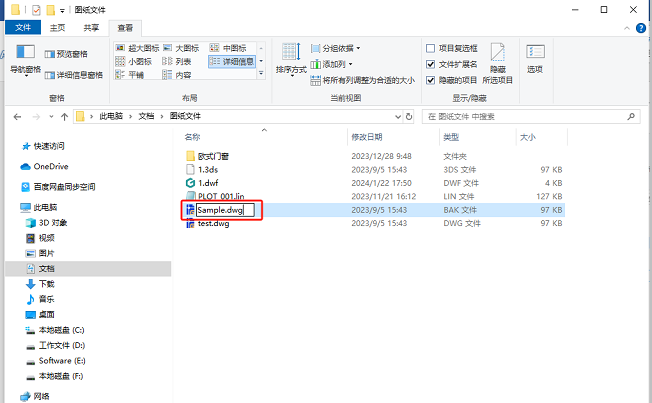
2024-03-12

2024-01-17

2023-12-27

2023-11-27

2023-09-07

2023-09-05

2023-08-09

2023-07-05

2023-06-19

2023-06-15
